ไม่สำคัญว่าคุณจะเล่นเกมประเภทใด - ความล่าช้าอาจทำให้การเล่นเกมของคุณล่าช้า พีซีที่ไม่ได้รับการปรับให้เหมาะกับการเล่นเกมมักเป็นสาเหตุของการเล่นเกมที่หยุดชะงักพร้อมทุกอย่างตั้งแต่ซอฟต์แวร์ที่ล้าสมัยไปจนถึงเครือข่ายที่ไม่ดีซึ่งก่อให้เกิดปัญหา โชคดีที่มีสิ่งที่คุณสามารถทำได้เพื่อช่วยปรับปรุงการเล่นเกมบน Windows
หากคุณต้องการทราบวิธีเพิ่มประสิทธิภาพของ Windows 10 สำหรับการเล่นเกมให้เริ่มด้วยพื้นฐาน ให้คุณแนะนำทุกสิ่งที่คุณสามารถทำได้เพื่อปรับปรุงประสิทธิภาพพีซีของคุณสำหรับการเล่นเกมบน Windows โดยสมมติว่าฮาร์ดแวร์ของคุณทำงานได้อย่างถูกต้อง ก่อนที่คุณจะทำสิ่งใดให้ตรวจสอบให้แน่ใจว่าคุณใช้งาน Windows 10 เวอร์ชันล่าสุดก่อน
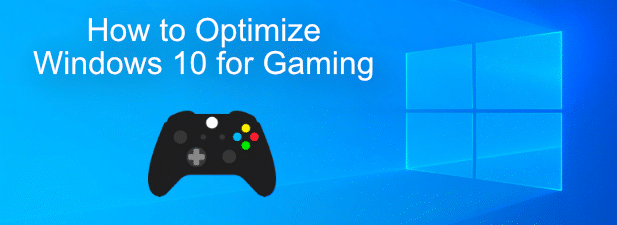
เพิ่มประสิทธิภาพ Windows 10 สำหรับการเล่นเกมด้วยโหมดเกม
สิ่งแรกที่นักเล่นเกม Windows ทุกคนควรพิจารณาทำคือ เพื่อเปิดใช้งานโหมดเกมบน Windows 10 หากคุณเห็นประสิทธิภาพที่หลากหลายในขณะที่คุณกำลังเล่นเกม Windows สิ่งนี้จะช่วยปรับปรุงอัตราเฟรมที่คุณเห็นในระหว่างการเล่นเกม
นั่นไม่ได้หมายความว่าโหมดเกมเป็นวิธีแก้ปัญหาที่วิเศษ ปัญหาพื้นฐานใด ๆ กับประสิทธิภาพพีซีของคุณ แต่สามารถช่วยเพิ่มฮาร์ดแวร์ของคุณได้เล็กน้อยระหว่างการเล่นเกมที่มีความเข้มสูง คุณจะต้องเปิดใช้งานโหมดเกมก่อนจึงจะสามารถใช้งานได้แม้ว่าบางเกมอาจเปิดโดยอัตโนมัติ
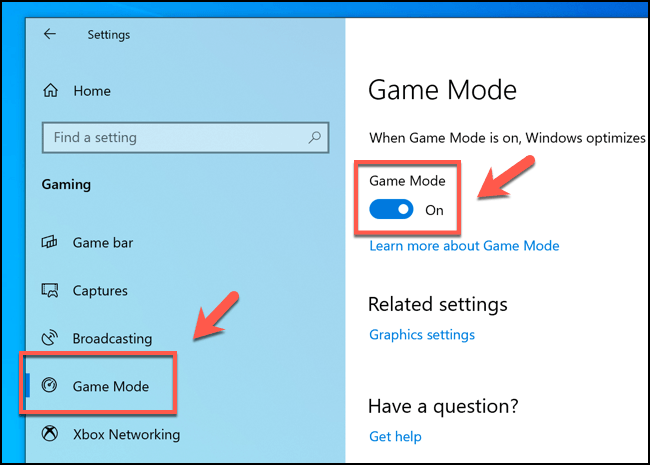
การอัปเดตไดรเวอร์กราฟิกส์
อย่างที่คุณคาดไว้การ์ดกราฟิกของคุณมีบทบาทสำคัญในการพิจารณาว่าพีซีของคุณทำงานได้ดีแค่ไหนในระหว่างช่วงการเล่นเกม โดยเฉพาะอย่างยิ่งสำหรับเกมที่เน้นกราฟิก การอัปเดตไดรเวอร์กราฟิกของคุณสามารถช่วยปรับแต่ง Windows 10 สำหรับการเล่นเกมซึ่งสามารถปรับปรุงประสบการณ์การเล่นเกมโดยรวม
หากคุณมีการ์ดกราฟิก NVIDIA ตรวจสอบให้แน่ใจว่า 1เป็นเวอร์ชันล่าสุด ใช้ เว็บไซต์ GeForce ผู้ใช้ AMD สามารถค้นหาไดรเวอร์ใหม่และรองรับการ์ดกราฟิกได้โดยไปที่ เว็บไซต์ AMD แทน
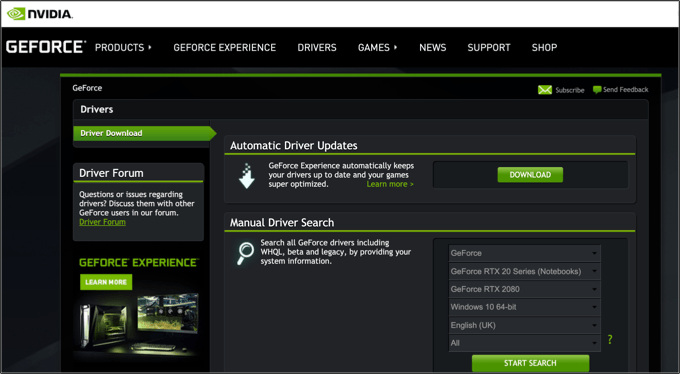
หรือคุณสามารถค้นหาไดรเวอร์โดยใช้ Windows Update ซึ่งคุณสามารถเข้าถึงได้โดยคลิกขวาที่เมนูเริ่มของ Windows แล้วคลิก การตั้งค่าจากที่นี่คลิก อัปเดตและความปลอดภัย>Windows Updateและตรวจสอบการอัปเดตล่าสุดที่มีไดรเวอร์ใหม่
การปรับปรุงประสิทธิภาพเครือข่าย
การเล่นเกมเป็นประสบการณ์ทางสังคมซึ่งอาจได้รับผลกระทบอย่างรุนแรงจากประสิทธิภาพเครือข่ายที่ไม่ดี หากความล่าช้าทำลายคะแนนการฆ่าของคุณคุณจะต้องพิจารณาปรับปรุงประสิทธิภาพเครือข่ายของคุณใน Windows 10
เริ่มต้นด้วยพื้นฐาน - ตรวจสอบว่าการเชื่อมต่อของคุณเสถียรและสำหรับการเชื่อมต่อ WiFi ลบอุปสรรคใด ๆ เพิ่มสัญญาณ WiFi ของคุณ โดยใช้ตัวทำซ้ำและพิจารณาการสลับเราเตอร์คุณภาพสูงสำหรับการเล่นเกม พิจารณาใช้การเชื่อมต่อกิกะบิตอีเทอร์เน็ตหรือเครือข่าย WiFi ในย่านความถี่ 5Ghz เช่นกัน
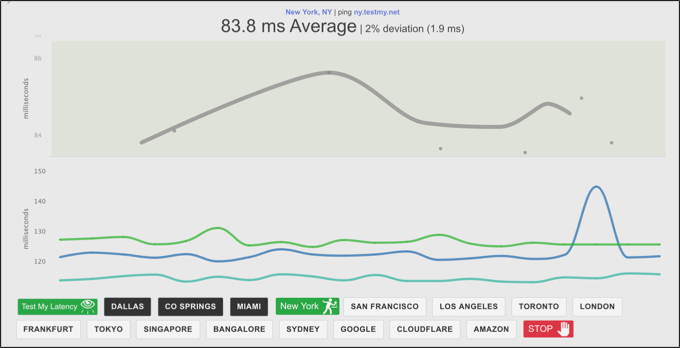
หากคุณยังประสบปัญหาคุณอาจต้องดูสาเหตุอื่น ๆ ของเวลาแฝงของเครือข่ายรวมถึงบรอดแบนด์ที่ไม่ดี การเชื่อมต่อที่บ้าน คุณสามารถเรียกใช้การทดสอบเวลาแฝงออนไลน์เพื่อทดสอบประสิทธิภาพการเชื่อมต่อของคุณหากคุณไม่แน่ใจ
ลดการแสดงผลของ Windows 10
บนพีซีที่ทันสมัย คุณไม่น่าจะพบว่าเอฟเฟ็กต์ภาพที่ใช้โดย Windows 10 จะมีผลกระทบต่อประสิทธิภาพการทำงานของคุณมากนัก แต่ขึ้นอยู่กับว่าเกมได้รับการออกแบบมาดีเพียงใดและทรัพยากรระบบที่มีอยู่
การลดเอฟเฟ็กต์ภาพที่ใช้โดย Windows 10 นั้นเป็นเรื่องง่ายและคุณอาจพบว่ามีการปรับปรุงประสิทธิภาพเล็กน้อยหลังจากการทำเช่นนั้นโดยเฉพาะอย่างยิ่งหากการใช้หน่วยความจำของคุณสูง
จากที่นี่คลิกปุ่มตัวเลือก ปรับเพื่อประสิทธิภาพที่ดีที่สุดในแท็บ เอฟเฟกต์ภาพก่อนคลิกปุ่ม ใช้>.
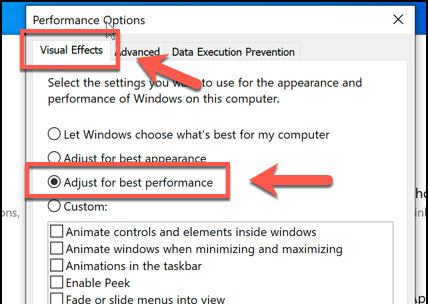
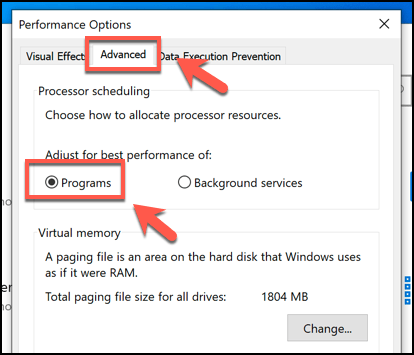
ใช้โหมดประสิทธิภาพสูง
หากคุณกำลังใช้ Windows 10 บนอุปกรณ์ที่มีแบตเตอรีคุณอาจสังเกตเห็นว่าประสิทธิภาพการทำงานของคุณเปลี่ยนไปเมื่อคุณอยู่ในโหมดแบตเตอรีต่ำเมื่อเทียบกับเมื่อคุณเชื่อมต่อเนื่องจาก Windows ลดความต้องการใช้แบตเตอรีของคุณ จ่ายไฟให้นานที่สุด
โดยทั่วไปแล้ว Windows 10 จะใช้แผน แบบสมดุลที่พยายามเสนอประสบการณ์ผู้ใช้ที่ดีที่สุดโดยมีอายุการใช้งานแบตเตอรี่ที่ดีเมื่อเทียบกับพลังงานที่มากเกินไป การบริโภค หากต้องการเพิ่มประสิทธิภาพ Windows 10 สำหรับการเล่นเกมให้สลับไปที่โหมด ประสิทธิภาพสูงแทน
ในหน้าต่าง ตัวเลือกพลังงานให้คลิกปุ่มตัวเลือก ประสิทธิภาพสูงเพื่อสลับไปยังโหมดพลังงานนั้น ควรใช้โหมดพลังงานที่คุณเลือกทันที
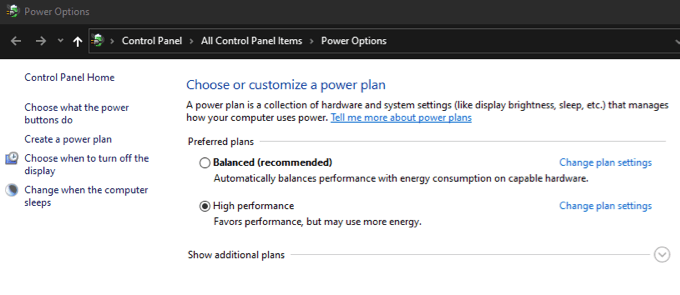
ติดตั้ง DirectX เวอร์ชันล่าสุด
DirectX เป็น API ที่ Windows ใช้เพื่อทำให้การเล่นเกมเป็นจริงบน Windows โดยที่คุณอาจจะไม่ สามารถเล่นเกมใด ๆ เลย ในขณะที่การวางจำหน่าย DirectX สำคัญนั้นค่อนข้างหายาก แต่จะเกิดขึ้นเป็นครั้งคราวและมักจะมีความก้าวหน้าล้ำสมัยการปรับให้เหมาะสมและการรองรับฮาร์ดแวร์ชนิดใหม่
หากคุณติดตั้ง DirectX เวอร์ชั่นเก่ากว่าเท่านั้นอาจหมายความว่าคุณไม่ได้รับประสบการณ์การเล่นเกมที่ดีที่สุดเท่าที่จะเป็นไปได้สำหรับฮาร์ดแวร์ของคุณ การอัปเดต DirectX อาจช่วยแก้ไขปัญหาได้หากเป็นกรณีนี้

คุณสามารถตรวจสอบ DirectX เวอร์ชันที่ติดตั้งอยู่ในปัจจุบันโดยใช้เครื่องมือ dxdiagซึ่งคุณสามารถ เรียกใช้โดยการกด คีย์ Windows + Rพร้อมกันบนแป้นพิมพ์พิมพ์ dxdiagในหน้าต่าง เรียกใช้และกด Enter
หาก DirectX ไม่ทันสมัยคุณจะต้องอัปเดตเป็นเวอร์ชั่นล่าสุดโดยใช้ Windows Update เนื่องจากไม่มีตัวติดตั้งแบบสแตนด์อโลน คลิกขวาที่ปุ่มเมนู Start ของ Windows แล้วคลิก การตั้งค่าจากนั้นคลิก อัปเดตและความปลอดภัย>Windows Updateเพื่อตรวจสอบการอัปเดตพีซีใหม่ของคุณ
การเล่นเกมที่ดีขึ้นใน Windows 10
นี่ไม่ใช่วิธีเดียวที่จะช่วยคุณได้หากคุณต้องการทราบวิธีเพิ่มประสิทธิภาพ Windows 10 สำหรับการเล่นเกม คุณสามารถ พิจารณาอัปเกรดพีซีของคุณ กับฮาร์ดแวร์รุ่นใหม่ซึ่งจะช่วยปรับปรุงประสิทธิภาพการเล่นเกมของคุณทันที คุณสามารถพิจารณาการย้ายไปยังแพลตฟอร์มคอนโซลเช่น Xbox ซึ่งใช้ Windows 10 ที่ได้รับการดัดแปลง
หรือคุณอาจวางฮาร์ดแวร์เกมราคาแพงไว้ด้วยกัน บริการสตรีมเกมเช่น GeForce ตอนนี้ ช่วยให้คุณเล่นเกมระดับไฮเอนด์บนอุปกรณ์ใด ๆ ที่คุณเลือกย้ายการประมวลผลหนักไปยังเซิร์ฟเวอร์ที่โฮสต์ คุณชอบเล่นเกมอย่างไร? แจ้งให้เราทราบในส่วนความคิดเห็นด้านล่าง